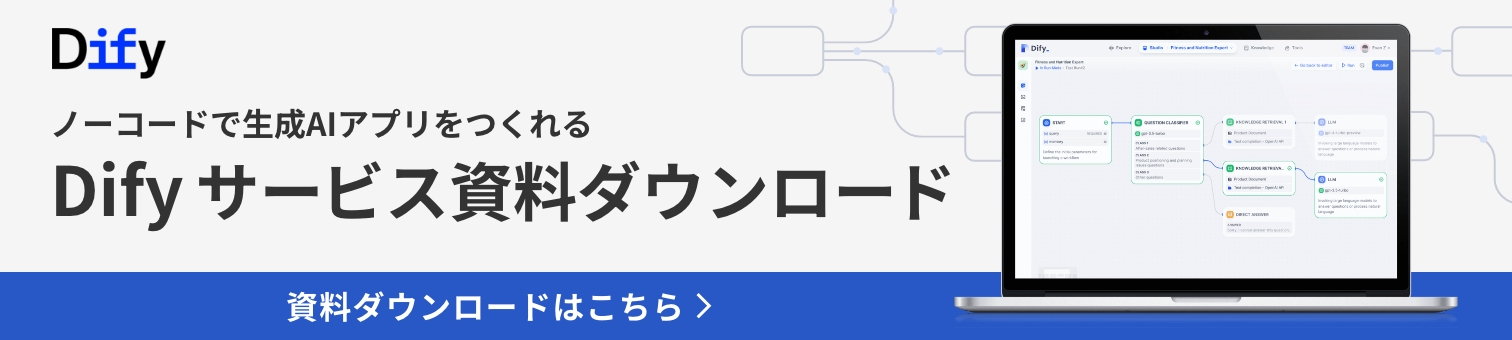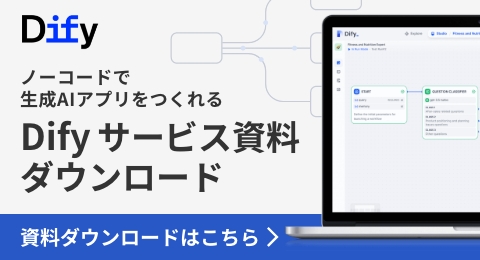-
- 投稿日
- 2025.08.18
-
- 更新日
- 2025.08.18
Difyを使ってLLMアプリを作りたいけれど、どこから手をつければよいのか分からずお困りの方もいるでしょう。
そもそもDifyとは何かが分からない、という方もいるかもしれません。
DifyとはノーコードでAIアプリを構築できるオープンソースの開発ツールのことで、多くの現場で注目を集めています。
そこで本記事では、Difyの基礎知識から活用方法、導入手順などを解説します。
目次
Difyとは?
Dify(ディファイ)は、オープンソースで提供されているLLM(大規模言語モデル)アプリの開発プラットフォームです。
プログラミングに詳しくない人でも、ChatGPTのようなAIアプリをノーコード・ローコードで作成できるのが大きな特長です。
LLMを活用したアプリの開発に必要な「フロントエンド」「プロンプト設計」「モデル選択」などの要素を一元化し、Webブラウザ上で直感的に操作できます。
また無料プランが用意されており、最大200回のメッセージ送信まで試すことが可能です。
高度なAI機能を手軽に試したい個人から、本格的な業務利用を検討している企業まで、幅広いニーズに対応できます。
Difyを運営しているのはLangGenius社で、オープンソースの思想に基づき、世界中の開発者コミュニティとも連携して進化を続けています。
そもそもLLMとは?
そもそもLLMとは「Large Language Model:大規模言語モデル」の略で、大量のテキストデータと高度なディープラーニング技術により構築された自然言語処理モデルのことです。
LLMは従来のモデルよりも「データ量」「計算量」「パラメータ量」が大きく進化しており、複雑な質問への対応やクリエイティブな文章生成も可能です。
ChatGPT(OpenAI)、Claude(Anthropic)、Gemini(Google)、Mistral(Mistral AI)などがその代表例で、今や多くのサービスや業務で活用されています。
DifyもこのLLMを基盤としており、ユーザーは使いたいLLMを選択することで、目的に応じたモデルをアプリに組み込むことができます。
Difyの特長
ここからはDifyの特長を詳しく紹介します。
直感的な操作でフロントアプリを作れる
Difyの魅力の一つは、ノーコードでフロントアプリを構築できる点です。
視覚的なインターフェースで操作でき、アプリの機能をドラッグ&ドロップで組み立てることができます。
プログラミングの専門知識がなくても、ChatGPTのようなチャットアプリを直感的に構築できるため、エンジニアの経験がない方でも扱いやすいのが特長です。
さまざまな生成AIを選択できる
Difyの大きな魅力の一つが、複数のLLMを選んで活用できる柔軟性です。
OpenAIのChatGPT、AnthropicのClaude、Mistralなど、用途や目的に応じてさまざまなモデルを切り替えて利用できます。
各モデルは、APIキーを設定するだけで接続可能です。
高精度なアウトプットを求めるならGPT-4、簡単なアウトプットであればGPT-3.5を使うなど、ニーズに合わせた最適な選択がかないます。
さらに、アプリケーション間で複数のLLMを切り替えられるので、パフォーマンスを比較検討し、適したモデルを選択するといった使い方もあります。
RAG機能のあるアプリを作れる
Difyでは、RAG(Retrieval-Augmented Generation:検索拡張生成)という仕組みを使ったAIアプリを構築することができます。
RAGとは、LLMによる文章生成に加えて、外部のデータ(PDF、Webページ、社内ドキュメントなど)を検索し、その情報を基に回答を行う高度な手法です。
例えば、社内マニュアルを読み込ませてFAQ対応するチャットボットや、専門的な資料に基づいて質問に答えるアプリなど、信頼性の高いアウトプットを実現できます。
LLMは学習済みの古い情報しか知らなかったり、会社のデータにはアクセスできないことがあります。
RAGを使えばユーザー独自の情報も取り込めるため、カスタマイズ性が高く、業務活用にも向いています。
カスタマイズ・拡張を自由にできる
Difyはオープンソースとして提供されており、ユーザー自身が自由にコードを改変し、独自の機能追加やUI変更を行うことが可能です。
特に自社で開発チームを持つ企業にとっては、要件に合わせた柔軟なAIアプリの構築が実現しやすく、業務にフィットしたカスタマイズが行えます。
また、開発者向けのコミュニティも活発で、技術的な情報共有やバグ報告、改善提案などのやりとりが日常的に行われており、オープンソースならではの安心感も魅力です。
API・外部ツールを組み込める
Difyは、外部サービスやAPIと柔軟に連携できる拡張性も特長の一つです。
SlackやGoogle検索、DALL·Eなどと簡単に接続でき、チャット画面上で画像生成や情報検索を行うようなマルチモーダルな活用もできます。
ただし、API連携にはAPIキーや認証設定などの前提条件があるため、利用に際しては各サービスの仕様確認が必要です。
オンプレミス環境でも運用できる
Difyは、クラウド上だけでなくオンプレミス環境(自社サーバーやローカル環境)でも運用可能なプラットフォームです。
Dockerを利用すれば比較的簡単に社内環境にインストールできるため、インターネットに接続しない閉域網での運用も実現できます。
個人情報や機密情報を取り扱う企業・公共機関などセキュリティ要件が高い現場でも導入しやすいのが大きな魅力です。
またクラウドと比較して、自由度の高さや情報漏えいリスクの低減といった面で優れており、IT部門による一括管理も可能です。
商用利用できる
Difyはオープンソースソフトウェアの開発・配布の際に用いられるApache License 2.0に基づき公開されているため、商用利用が可能です。
企業がDifyを使って社内業務ツールを構築したり、非営利目的でサービスに組み込んだりしてもライセンスの取得は必要ありません。
ただし、Difyで開発したアプリケーションを自社ブランドとして販売したり、他の製品にDifyを組み込んで販売する場合は、ライセンスの取得が必要です。
自己判断が難しい場合は、必ず確認を取ってから運用しましょう。
Difyの活用方法
ここからはDifyの具体的な活用例を紹介していきます。
チャットボットの作成
社内外で使えるAIチャットボットの作成は、Difyの代表的な活用方法です。
Difyを使えば、自社のFAQ対応や業務支援に特化したチャットアプリをノーコードで構築できます。
例えば、Webサイトの問い合わせ対応や社内の情報確認に活用すれば、人的対応の負担を軽減し、業務の効率化にもつながります。
また、Slackなどの外部ツールとの連携も可能で、既存の業務フローに自然に組み込める点もポイントです。
テキストの要約
Difyを活用すれば、レポートや議事録、論文などの長文テキストを、LLMによって簡潔に要約することができます。
例えば会議録から要点だけを抽出したり、複数の報告書をまとめて概要を把握したりする作業が、大幅に効率化されます。
GPT-4やClaudeなどのモデルを切り替えて、出力結果の比較や使い分けも行えます。
ただし、生成される要約はあくまで参考情報であり、最終的な確認は人の手で行うことが重要です。
目的に応じたプロンプト設計や元データの品質にも配慮しながら、業務効率化に生かしましょう。
コンテンツ作成
Difyでは、ブログ記事やメールテンプレート、SNS投稿文などのコンテンツを、生成AIを使って自動で作成することが可能です。
プロンプトを工夫することで、文体やトーン、ターゲット層に合わせた出力もできます。
SEOライティングや広告文、商品説明文の作成においても、たたき台として有用です。
ただし、生成されたコンテンツはそのまま使えるとは限りません。
人の手によるチェックと編集を前提に、業務支援ツールとして上手に活用していくことが重要です。
音声認識
Difyでは、音声入力を活用したAIアプリの構築が可能です。
例えば会議やインタビューの録音データを基にした議事録作成、音声メモからの要約、翻訳などに利用できます。
Webスクレイピングシステム
Difyは、Webページからの自動情報取得、「Webスクレイピング」にも対応できます。
特定のWebサイトから必要なデータを抽出し、それをLLMに渡して要約・分類・分析といった処理を行うアプリをノーコードで構築可能です。
例えば、競合サイトの価格情報を定期的に収集・比較する、業界ニュースを集めて社内向けに要約する、市場動向を把握するレポート生成など、ビジネスシーンでの情報収集を効率化できます。
AIエージェント
Difyでは、単なるチャットボットにとどまらず、自律的にタスクをこなす「AIエージェント」のようなアプリも構築できます。
AIエージェントはチャットボットよりも複雑なタスクに対応できるAIです。
例えばビジネスプロセスの自動化や、膨大な量のデータの分析など、高度な技術が必要とされる業務を任せることができます。
Difyの料金体系
Difyは、ユーザーの目的や規模に応じて選べる複数の料金プランを提供しています。
まず、無料で利用できる「Sandboxプラン」では、基本的な機能を試すことが可能で、200回のメッセージ送信やアプリ作成が制限付きで行えます。
商用利用には対応していませんが、個人開発や検証目的には十分な内容です。
有料プランには「Professional」「Team」などがあり、プランが上がるごとにユーザー数やメッセージ数、API連携などの利用上限が拡張されます。
特にTeamは、メンバー管理や外部ツールとの連携機能が強化され、チームでの業務活用や商用展開にも対応可能です。
価格は月額制で、例えばProプランでは59ドルから利用できます(※2025年7月時点)。
ただし、価格や機能内容は変更される場合があるため、最新情報はDify公式の料金ページを必ずご確認ください。
Difyの導入手順
Difyは、用途や環境に応じてクラウド版(SaaS)とローカル版(オンプレミス)の2通りの導入方法が用意されています。
ここからは、それぞれの導入手順について順を追って詳しく解説していきます。
クラウド版の場合
Difyのクラウド版は、インストール不要でWebブラウザからすぐに利用を始められるSaaS型サービスです。
公式サイトにアクセスしてログインすれば、チャットボットやAIワークフローを直感的に作成できます。
個人開発から小規模チームの導入まで手軽に始められるのが魅力です。
次のセクションでは、このブラウザ版の利用を始めるための具体的な手順を紹介します。
Difyの公式サイトでログインする
Difyを使い始めるには、まず公式サイトにアクセスし、アカウントを作成するか、Google・GitHubアカウントと連携してログインします。
複数の認証方法が用意されており、スムーズに登録が可能です。
メールアドレスでの登録の場合、確認メールの認証が必要になることがあります。
無料プランの利用はログイン後すぐに開始できます。
基本情報を入力して作成を開始する
ログイン後は、アプリを新規作成するための基本情報を入力します。
「チャットボット」や「エージェント」などを選択し、アプリの名前やアイコンを決めます。
これらの設定は後から一部変更できるものもありますが、名前は分かりやすいものに設定しておくと、複数アプリを扱う際に管理がしやすいでしょう。
使いたいLLMのAPIを選ぶ
アプリの作成後、Dify上で使用する大規模言語モデル(LLM)を選びます。
OpenAIのGPT-3.5/4、AnthropicのClaude、GoogleのGeminiなどが選択肢として用意されており、必要に応じてAPIキーを取得し、Difyに入力することで接続できます。
APIキーは外部に漏れないよう厳重に管理しましょう。
各モデルには処理速度やコスト、性能の違いがあるため、目的に合った選定が大切です。
プロンプトを入力する
次に、AIがどのように応答するかを制御する「プロンプト(指示文)」を入力します。
Difyでは、チャットフロー上でプロンプトを設定する画面が用意されており、ユーザーの入力に応じた応答を細かく設計できます。
例えば「あなたは法律の専門家として、法律用語を分かりやすく解説してください」といった具体的な文が有効です。
曖昧な指示よりも、明確かつ具体的に入力することで、より精度の高い応答が期待できます。
アプリケーションのテストを行う
プロンプト設定後は、実際にアプリケーションが意図した通りに動作するかをテストします。
ユーザーの視点で実際に入力を行い、正確な返答が得られるかを確認しましょう。
また、意図しない入力(想定外の質問など)への応答や画面操作のしやすさも評価ポイントです。
無料プランの場合、テスト時のメッセージ数が制限されているため、使用状況には注意が必要です。
問題点が見つかればプロンプトなどを調整して改善できます。
ローカル版の場合
Difyはクラウド版(SaaS)だけでなく、自分のパソコンや社内サーバーにインストールして使えるローカル版も提供されています。
Dockerを用いることで、オンプレミス環境にDifyを構築でき、機密情報や社内データを外部に出さずにAI活用が可能になります。
特にセキュリティポリシーが厳しい企業や、APIキーの管理を自前で行いたい開発者に適した導入形態です。
ただし、ローカル環境の構築にはDockerやコマンド操作の基本的な知識が求められるため、ITスキルをある程度持っている方向けといえるでしょう。
次の見出しでは、実際の導入手順について詳しく解説していきます。
Dockerをインストールする
Difyをローカル環境で動かすには、まずDocker Desktopのインストールが必要です。
Dockerは、仮想的なコンテナ環境を構築することで、アプリを安定して動作させる仕組みです。
公式サイトにアクセスし、使用しているOS(Windows、Mac、Linux)に対応したインストーラをダウンロードしましょう。
インストールの際、WindowsではWSL(Windows Subsystem for Linux)の有効化が必要な場合もあります。
OSごとに画面や操作が異なる点に注意しつつ、公式ガイドに沿って導入を進めてください。
Dockerはシステムリソースを多く使用するため、パソコンのスペックによっては動作が重くなる可能性もあることを踏まえておきましょう。
Difyをダウンロードする
Dockerの準備が整ったら、次はDifyのソースコードを取得しましょう。
DifyはGitHubの公式リポジトリから入手できます。
開発者はgit clone コマンドを使う方法が一般的ですが、Gitに不慣れな方は「Code」ボタンからZIP形式でダウンロードし、解凍して使うことも可能です。
ダウンロード後は、difyフォルダ内にある構成ファイルやDocker関連の設定ファイルを確認してください。
なおリポジトリは随時更新されているため、利用時には最新版を取得するよう心掛けましょう。
商用で使用する場合は、ライセンス条件にも目を通しておくと安心です。
Dockerを実行する
Difyのセットアップが完了したら、Dockerを使ってアプリケーションを起動します。
ターミナルでDifyのフォルダに移動し、docker-compose up -d コマンドを実行すると、Difyがバックグラウンドで立ち上がります。
必要に応じて.envファイルでポート番号やAPIキーなどの環境変数を設定しておくと、より柔軟に運用できます。
クラウド版と同じように作成を開始する
ローカル版のDifyにログインした後は、クラウド版と同じ流れでアプリの作成を始められます。
アプリ名を入力し、チャットボットやエージェントなどの目的を選択する基本操作は共通で、画面構成やプロンプト入力・LLM API設定の手順もほぼ変わりません。
そのため、すでにブラウザ版での操作に慣れている場合は、スムーズにローカル環境でも扱えるでしょう。
まとめ
Difyは、プログラミングの知識がなくても誰でも直感的にAIアプリを構築できるオープンソースプラットフォームです。
クラウド版とローカル版の2通りの導入方法が用意されており、利用目的やセキュリティ要件に応じて柔軟に選択できます。
GPT-4やClaude、Geminiといった多様なLLMとの接続や、RAG機能、API連携、商用利用も可能と、ビジネスにも十分対応できる機能がそろっています。
導入に不安がある場合や業務利用を検討している方は、Difyの公式販売・開発パートナーであるTDSE株式会社へご相談ください。
生成AIの知見を生かし、生成AIサービスの導入・運用コンサルディングサービスをご提供いたします。
 山本 豊
山本 豊Difyライセンス・支援サービスの営業責任者。
連絡先:dify@tdse.jp
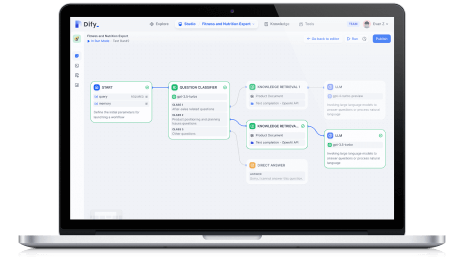
お問い合わせはこちら
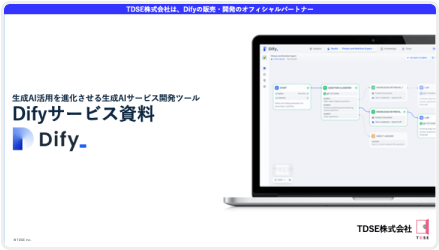
資料ダウンロードはこちら